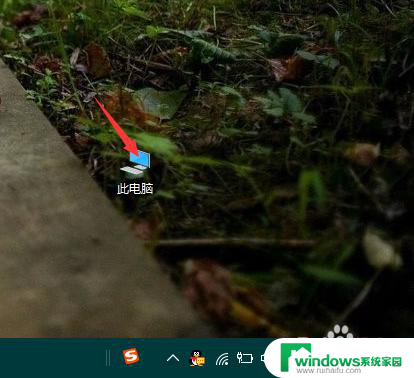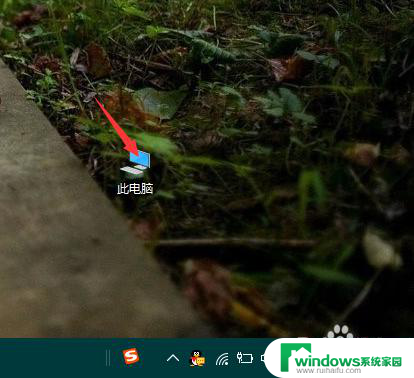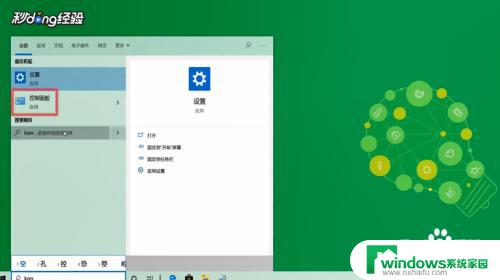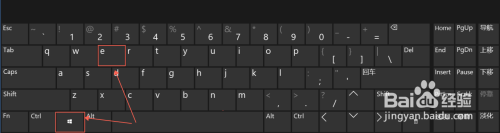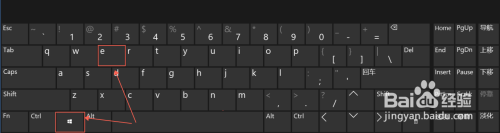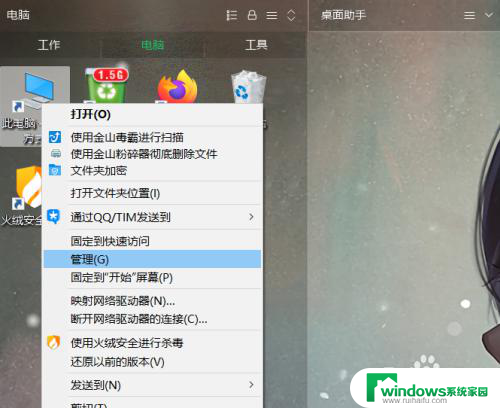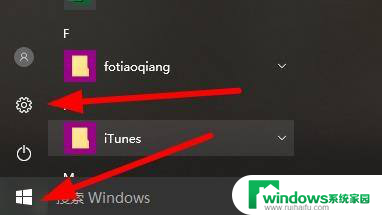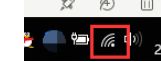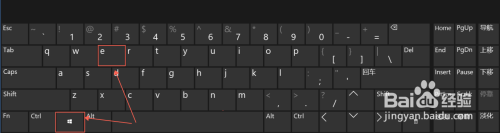win10关闭使用记录 清除Win10的操作日志
更新时间:2025-03-26 09:32:06作者:xiaoliu
在使用Win10时,系统会自动记录用户的操作日志,这些记录包括了用户的浏览、文件操作、应用程序的使用等,有时候我们可能不希望系统保留这些记录,因为这些信息可能泄霎我们的隐私,或者占用系统存储空间。那么如何清除Win10的操作日志呢?接下来我们将介绍一些方法来帮助你关闭和清除Win10的使用记录。
具体方法:
1.当我们点击任务栏中的“任务视图”按钮。

2.就会以图形的形式展现我们操作过的记录,现在我们要删除这些。并让它不再做记录。
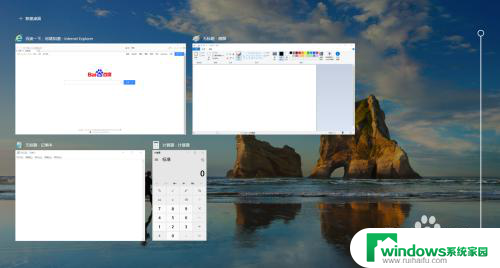
3.首先点击桌面开始按钮,在开始菜单中找到齿轮图标的“设置”按钮。
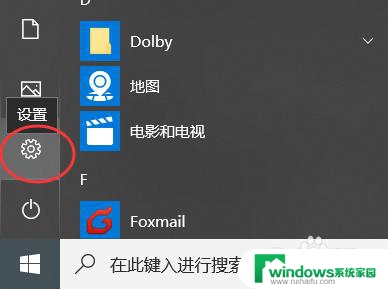
4.进入到“Windows 设置”界面,找到“隐私”。
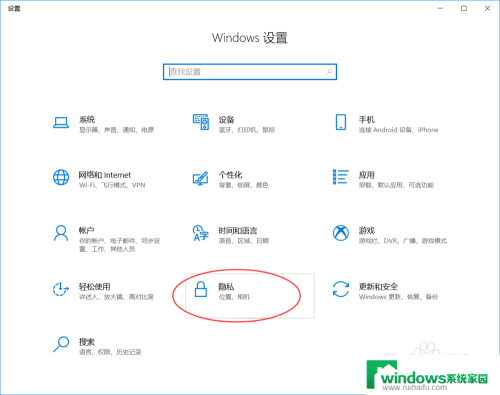
5.进入到“隐私”的设置界面,然后在左侧菜单中找到“活动历史记录”并点击。
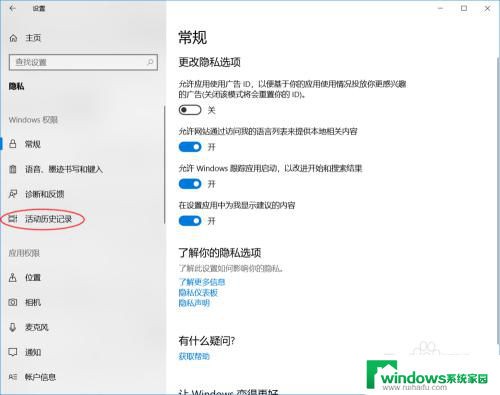
6.然后在“活动历史记录”这个菜单下的设置项中,将“允许 Windows 从此电脑中收集我的活动”前面的勾选去掉。
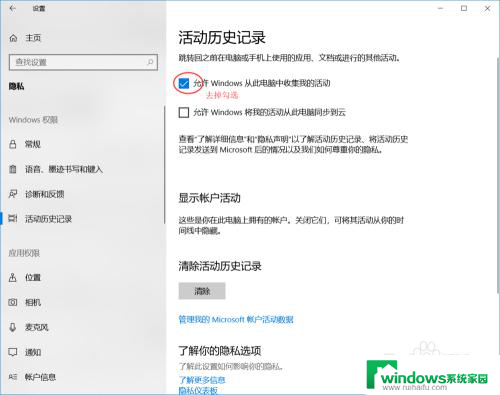
7.最后再点击“清除活动历史记录”下的“清除”按钮。
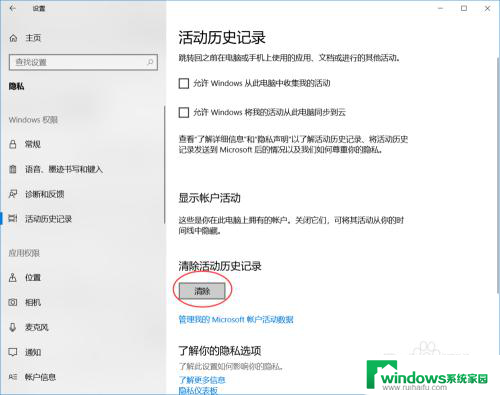
以上就是win10关闭使用记录的全部内容,还有不清楚的用户就可以参考一下小编的步骤进行操作,希望能够对大家有所帮助。